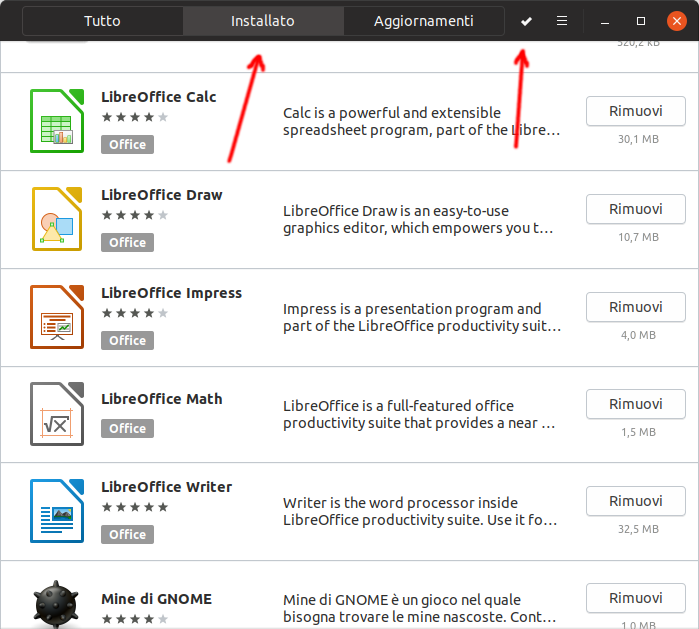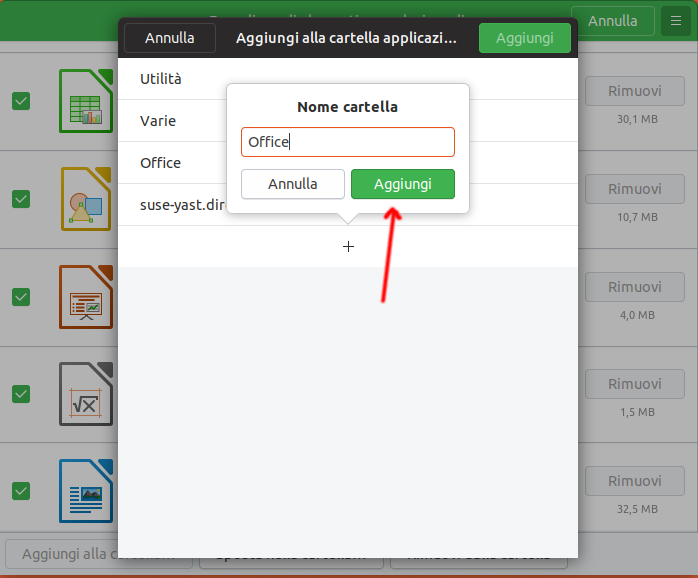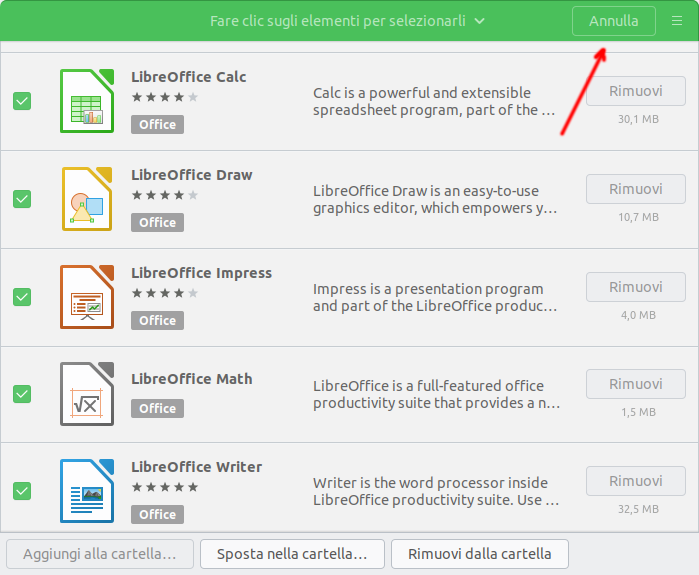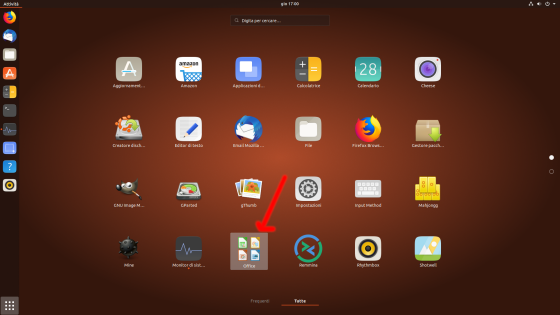|
Dimensione: 1877
Commento:
|
Dimensione: 1932
Commento:
|
| Le cancellazioni sono segnalate in questo modo. | Le aggiunte sono segnalate in questo modo. |
| Linea 10: | Linea 10: |
| Aprendo il menu delle applicazioni (click sul pulsante con nove pallini nella parte inferiore della '''Dock''') troviamo tra l'altro un gruppo ''Utility'' contenente ''dischi'', ''terminale'', ''screenshot'' e altri programmi di utilità. | Aprendo il menu delle applicazioni (Win+a oppure click sul pulsante con nove pallini nella parte inferiore della '''Dock''') troviamo tra l'altro un gruppo ''Utility'' contenente ''dischi'', ''terminale'', ''screenshot'' e altri programmi di utilità. |
| Linea 20: | Linea 20: |
| ||<style="border:none;"|2><<Immagine(./x3cartella.png,560,center)>>||<style="border:none;" -2>Inserire il nome della cartella da usare e poi click su '''Aggiungi'''.|| | ||<style="border:none;"|2><<Immagine(./x3cartella.png,560,center)>>||<style="border:none;" -2>Click su '+' per aggiungere cartella poi inserire il nome della cartella da usare e poi click su '''Aggiungi'''.|| |
Problemi in questa pagina? Segnalali in questa discussione
Introduzione
Aprendo il menu delle applicazioni (Win+a oppure click sul pulsante con nove pallini nella parte inferiore della Dock) troviamo tra l'altro un gruppo Utility contenente dischi, terminale, screenshot e altri programmi di utilità.
Se avete installato tante applicazioni può essere utile raggrupparle in modo analogo per accorciare la lista utilizzando Ubuntu Software.
Come procedere
Aprire Ubuntu Software e selezionare la linguetta Installato, poi click sul segno di spunta in alto. |
||
Click su '+' per aggiungere cartella poi inserire il nome della cartella da usare e poi click su Aggiungi. |
||
Stranamente per uscire salvando il lavoro fatto bisogna cliccare su Annulla. |
||
E ora nella lista delle applicazioni c'è il nuovo gruppo creato e sono scomparse le singole applicazioni. |
||